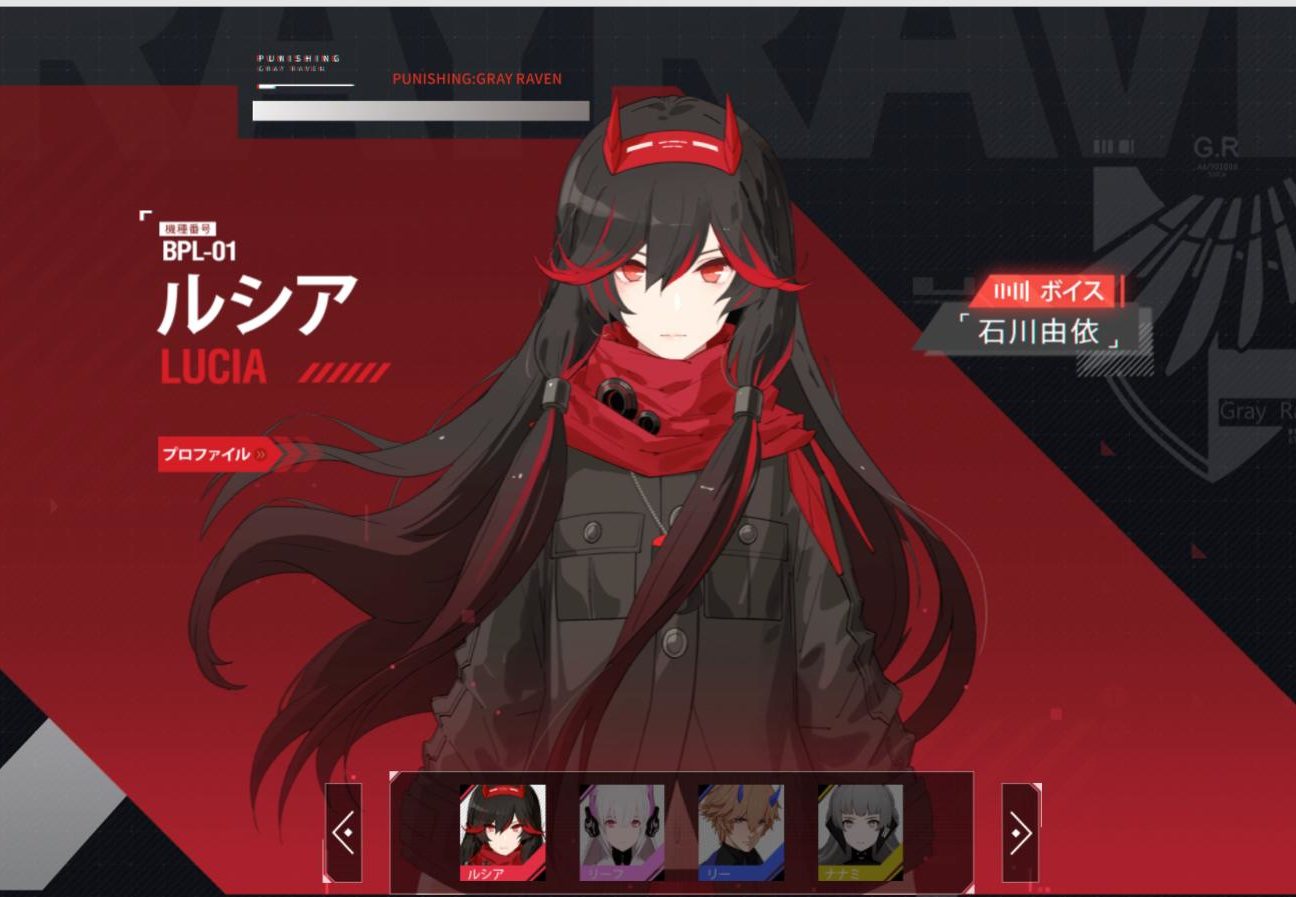
「パニシンググレイレイヴンはコントローラー使えるの??」「おすすめコントローラーを見つけたい」「買いたいけど操作性が不安」といった疑問にお答えします。
いきなり結論:『パニシンググレイレイヴンはbluetooth接続のコントローラーに対応しています。』
しかし、設定に注意が必要なの&メインメニューでコントローラー操作できないなど問題点もあります。
本記事では操作性や持ち運びなどを重視したおすすめのコントローラーを紹介していますので、パニシンググレイレイヴンに最適なコントローラーを見つけることができるでしょう。
なお、本記事ではios(iphone)、ipadユーザーを主に対象とした記事です。
- パニシンググレイレイヴンコントローラー対応状況
- パニシンググレイレイヴンのおすすめスマホコントローラー
- パニシンググレイレイヴンコントローラー設定手順
- パニシンググレイレイヴンはコントローラーでの操作性がよくない?
以上の4つの構成で紹介します。
パニシンググレイレイヴンのコントローラー対応状況
パニシンググレイレイヴンのコントローラー対応状況ですが『bluetooth接続のコントローラーは全て対応しています。』
本項目では
といった内容を解説します。
手っ取り早くパニシンググレイレイヴンに対応しているオススメコントローラーが知りたい方は後述の『パニシンググレイレイヴンに対応済みのおすすめスマホコントローラーは?』をご覧ください。
要注意!有線コントローラーは対応状況が不明
有線コントローラーはAnodroidの機種などで接続できる場合もあるかと思いますが、基本的にiosは有線での接続は難しく、公式でもiosサポートについて明言されていませんので、十分ご注意ください。
PS4コントローラーは対応してる?
パニシンググレイレイヴンの公式HPではBluetooth接続のゲームコントローラーの動作保証についての記載はありません。
しかし、設定メニューを見るとPS4コントローラーの設定画面があり、設定できることが一目瞭然です。
「PlayStation 4のコントローラー」はios13よりBluetooth接続が可能であり、パニグレ含め様々なスマホゲームにも対応しています。
またパニグレの実機での動作報告も多数あります。
XBOXコントローラーは対応してる?
パニシンググレイレイヴンの公式HPでは『Bluetooth接続のゲームコントローラーの動作保証はありません』との記載があります。
PS4同様に「X BOXのコントローラー」はBluetooth接続が可能であり、パニグレ含め様々なスマホゲームにも対応しています。
また実機での動作報告も多数あります。
その他スマホゲームコントローラーの対応について
パニシンググレイレイヴンの公式HPではBluetooth接続のゲームコントローラーについては明言がありません。
しかし、筆者含めBluetooth接続のゲームコントローラーの実機動作は確認済です。
PS4、XBOX以外のその他スマホゲームコントローラーの対応については、Bluetooth機能が搭載されているコントローラーをチョイスしましょう!
※本記事で紹介しているコントローラーのパニシンググレイレイヴンーの対応状況を確認されたい場合は各メーカーにお問い合わせ下さい。
パニシンググレイレイヴンのおすすめスマホコントローラー
パニシンググレイレイヴンのおすすめのコントローラーを紹介しています。(iphone、ipad向けです)
- PS4コントローラー(DUALSHOCK4)
- Xbox Oneコントローラー
- PXN 6603
- Gamevice Controller for iPhone
- SteelSeries Stratus 69070
PS4コントローラー(DUALSHOCK4)

- 昔ながらの使いやすいコントローラー
- L3R3にも対応
- バッテリー内臓&充電式
- PS4で遊ぶときは再ペアリングが必要
既にPS4を持っている方なら、iPhone、iPadでそのまま利用できます。
PS4ユーザーはもちろん PS4を持っていないユーザーでもその使いやすさからPS4のコントローラーは使いたいから買う!という人は多いようです。
しかも、いろいろなスマホゲームに最近では対応しているのでコスパも良いです。
※ソニーが公式で出している以外のPS4コントローラーは動作保証がありませんのでご注意ください。
Xbox Oneコントローラー

- 握りやすく、L3R3にも対応
- パソコンなど幅広い機器で使える
- 乾電池交換タイプ
こちらもPS4コントローラーに負けず劣らず使いやすいコントローラーです。十字キーの配置やグリップ感が違いのでお好みので。
ただし、PS4コントローラーよりちょっと高め。
※マイクロソフトが公式で出している以外のコントローラーは動作保証がありませんのでご注意ください。
PXN 6603

PXN 6603はコントローラーにiPhoneを直接装着できるタイプのコントローラー。
おすすめポイントは以下です。
- 好きな姿勢で遊べる
- よくあるボタン配置で押しやすい
- 充電式タイプなので電池不要
iphoneを乗っけてみるとポータブルゲームに早変わり!DSっぽい感じでプレイ可能!
通常のコントローラーであれば、iPhone・iPadをスタンドか机に置いてプレイといった形になりますが、PXN 6603はコントローラーにドッキングされるので、自由な姿勢で遊びやすいというのが特徴です!
もちろん、iPhone等をスタンドに乗っけてなくてもプレイ可能なのでゲームプレイをする幅が広がります。
ただし、コントローラーに直接iphoneを装着する場合は、持ち上げたまま長時間プレイすると普通のコントローラーよりも手首に負担がかかります。
パニシンググレイレイヴンは3DアクションRPGということもあり長時間プレイ良くあることなので、手首などを傷めないようにしましょう。
もちろんゴロゴロしながらやったり、姿勢を変えたりしながらプレイする人には装着しながらのプレイがおすすめです。
Amazonではかなり売れている商品の一つです。
※ご自身のスマホが対応しているかどうについては製品ページで確認してみてください。
Gamevice Controller for iPhone(Plus)

Gamevice Controller for iPhone(plus)はiPhone等に左右からコントローラーを直接装着するタイプ。
おすすめポイントは以下です。
- 横向きポータプルゲームに慣れている人はやりやすい
- バッテリー不要(ライトニングケーブル)
- 非対応機種は要確認
こちらはiPhone・iPadを真ん中に挟みこむタイプで、ニンテンドースイッチみたいな形になるコントローラーです。スイッチ、PS vitaなどの横向きポータプルゲーム方式に慣れている方にはおすすめです。
コントローラーをささっと取り付けてすぐプレイできるので、隙間時間やどこかに持っていく場合にはおすすめです。
ただし、厚みのあるケースをつけている場合には外したりしないといけないので、ご注意ください。
このコントローラーiPad用もありますが、手や腕の負担が大きなるので気をつけましょう。
SteelSeries Nimbus 69070

- PS4のコントローラーと同じボタン配置
- Lightningコネクタ搭載で、iPhoneの充電器で充電できる
- Apple公式でも取り扱ってる安心のコントローラー(お値段はそれなり)
PlayStation4のDUALSHOCKとほぼ同じボタン配置なので、操作がすごくやりやすいコントローラーです。
またこのコントローラーは、専用アプリをインストールすることでコントローラーのソフトウェアをアップデートすることができます。
万が一、iOSのアップデートなどにより、コントローラーが使用できなくなった場合でも、コントローラーのアップデートで使えるようになる可能性があります。
また、価格はそれなりにしますので、ご注意くださいね!
パニシンググレイレイヴンBluetoothコントローラー設定手順
パニシンググレイレイヴンのBluetoothコントローラーの接続手順はまずペアリングから!
ぺアリング方法はapple公式HPにも載っていますが、こちらでも抜粋して解説します。
ペアリング済の方は最初の方の説明を飛ばしてくださいね!
(前提)Bluetooth アクセサリをデバイスとペアリングする
パニシンググレイレイヴンをコントローラーでプレイするには以下のように、Bluetooth設定をしてコントローラーとiphone、ipadなどを接続する必要があります。
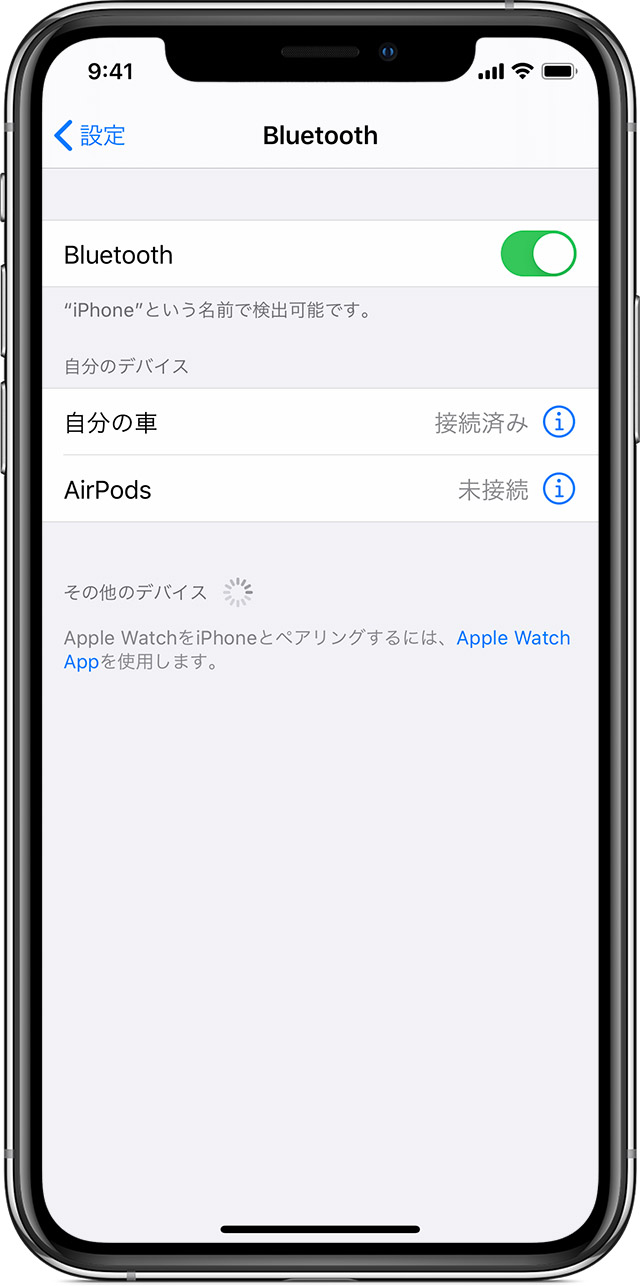
- デバイスで「設定」>「Bluetooth」の順に選択し、「Bluetooth」をオンにします。コントローラーのペアリング手順が終わるまで、この画面から動かないでください。
- アクセサリを検出可能モードにして、デバイス上に表示されるまで待ちます。
- ペアリングするには、アクセサリの名前が画面に表示されたら、その名前をタップします
アクセサリをペアリングしたら、デバイスで使えるようになります。
設定画面を開く
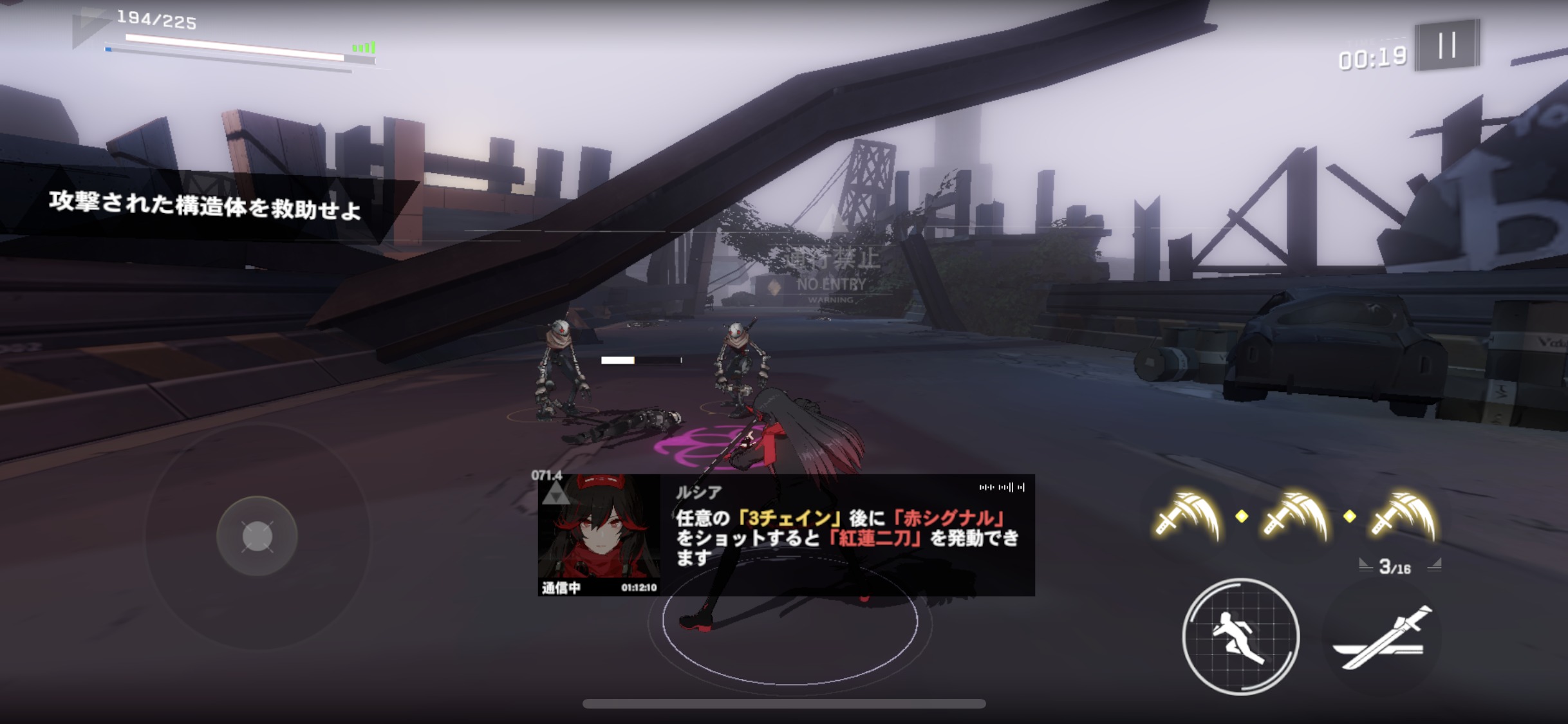
戦闘中の右上一時停止ボタンをタップ
設定画面のボタン・パッド設定を開く
左の「ボタン」を開きます。PS4もしくはxboxコントローラーを使っている場合はそのタブを開く、それ以外のコントローラーではどちらでも構いません。推奨キーが異なるだけです。
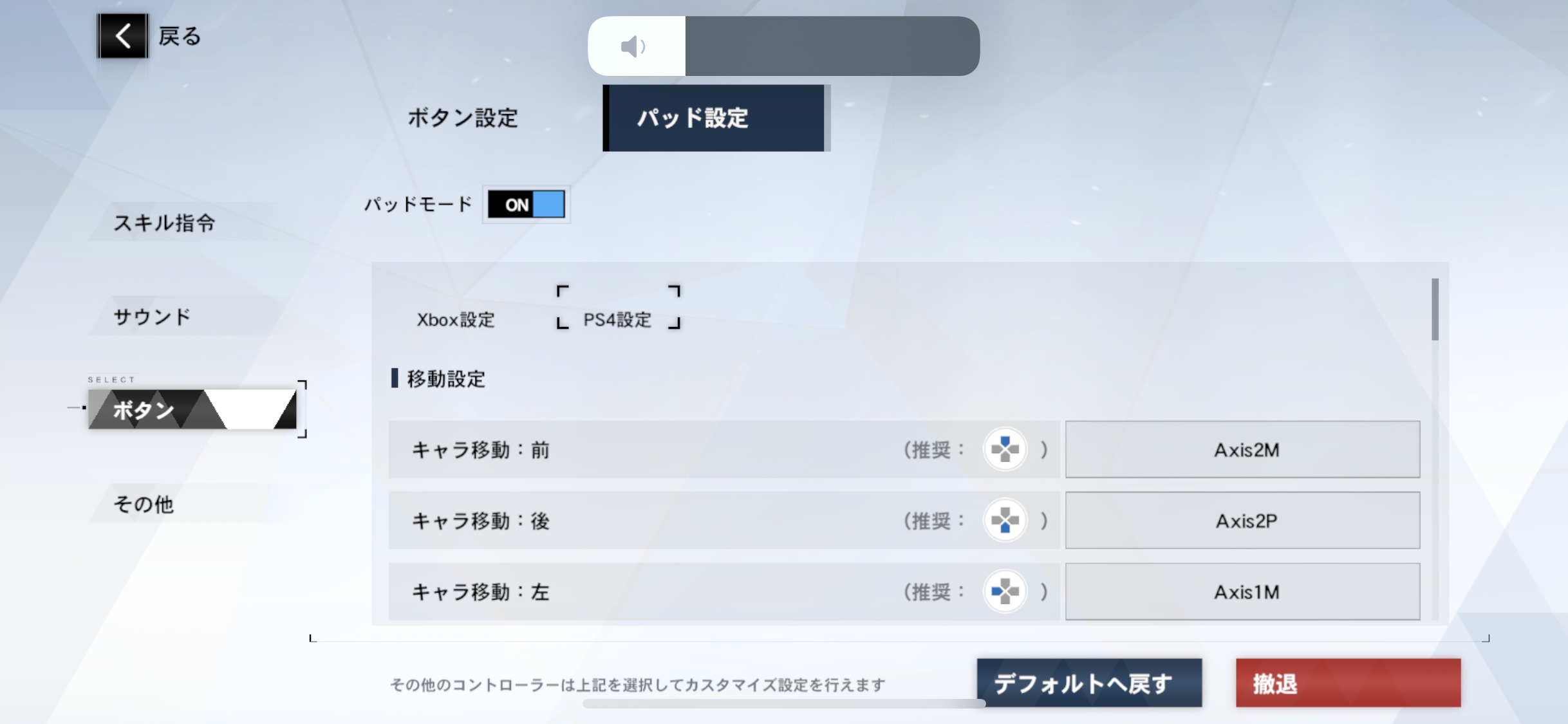
移動、カメラ、その他、シグナルの設定
配置したボタンの右の(空)欄をタッチしてボタン入力し、ボタンを離した時点で設定完了です。(セーブの必要はありません)
移動、カメラについては初期設定でボタンが設定されています。カメラの上下左右の反転を行う場合は、反対方向に入力しましょう
シグナルについて
右から左に順番に1、2、3、4番目のシグナルを使うときの設定です。
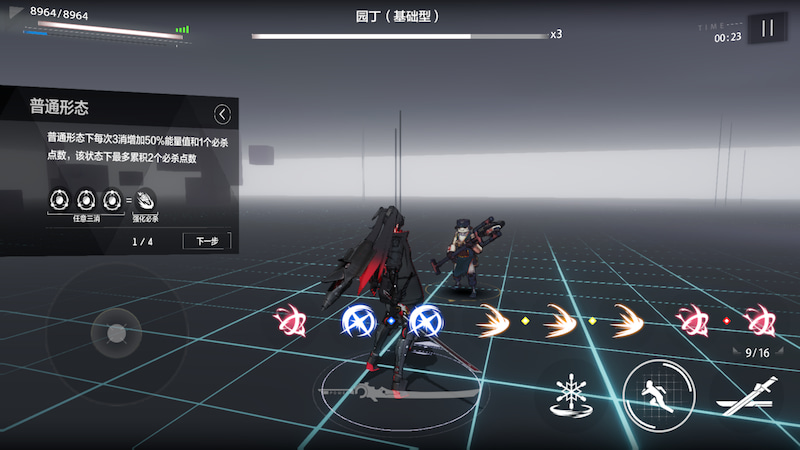
画像のように多数のシグナルが並んでいるとき、右から2番目のシグナルを使いたいときは△ボタン・・・などの設定をすることができます。
画面をタップするのとは感覚が違うので注意しましょう!
パニシンググレイレイヴンはコントローラーでの操作性がよくない?
結論からいうとパニシンググレイレイヴンはスマホ版ではコントローラー操作性は良いです。
3DアクションRPGなので当たり前といえば当たり前ですね。
ただし、以下の問題があり、操作性が良くないようかのに批判されています
- メインメニューでの操作ができない
- ボタン設定がめんどくさい
しかしそれ以外の部分では、操作性が圧倒的にコントローラー優位なのでコントローラー操作を強くお勧めします。
以下はパニシンググレイレイヴンのコントローラーに関する口コミです。
パニグレ、コントローラーでもやれんの優秀か? pic.twitter.com/6p6jat9zOe
— 無音ミクネ(アラ毛外付け教祖オルタイド) (@noisetank828) December 4, 2020
まとめ
本記事では以下の内容で、操作性や持ち運びなどを重視したおすすめのコントローラーを紹介してきました!
- パニシンググレイレイヴンコントローラー対応状況
- パニシンググレイレイヴンのおすすめスマホコントローラー
- パニシンググレイレイヴンBluetoothコントローラー設定手順
- パニシンググレイレイヴンのコントローラーは操作性がよくない?
でしょうか。
快適なコントローラーを使ってパニシンググレイレイヴンを楽しみましょう!!
